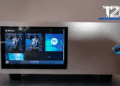Witajcie drodzy!
Znów nadszedł czas, w którym wideokonferencje, są nam niezwykle potrzebne. Praca zdalna lub nauka w szkole to wyzwanie dla wielu z nas! Prowadzisz wykłady lub masz lekcje? Wiele osób korzysta ze swoich starszych urządzeń, a wymiana na nowy laptop czy tablet może wiązać się z dużymi kosztami !
Co zrobić jak twój straszy sprzęt ma słabą kamerkę ?!
Spokojnie nie musimy inwestować swoim pieniążków na nowe kamery czy sprzęt, wykorzystaj ten, który masz!
Dla środowiska i twojej kieszeni bądź EKO!
Przestawiam Ci aplikacje iVCam -zamień swój telefon w kamerkę internetową!

Pobieramy aplikacje iVCam na swój telefon (Android & iOS) i na komputer
Następnie instalujemy na swoje urządzenia
Ważne: urządzenia muszą być podłączenie do jednej sieci WiFi !
Zobacz także:
Widok na komputerze:Jak zablokować aktualizację OTA na Huawei/Honor?

Widok na telefonie:
W momencie jak aplikacja znajdzie urządzenie po sieci WiFi pojawi się na środku przycisk play
Od teraz widzimy wszytko co nasz telefon nagrywa jest widoczne na naszej aplikacji iVCam.


Zobacz także: Oszustwa na OLX nadal trwają?
Konfiguracja – jak okiełznać aplikację !
Musimy jeszcze w ustawieniach aplikacji (w tym wypadku zoom) zmienić kamerkę na e2eSoft iVCam
Wchodzimy w ustawienia komunikatora → klikamy zakładkę Video → na dole w polu Camera wybieramy
e2eSoft iVCam tak jak na zdzjęciu.
Gratulacje!! Skonfigurowałeś komunikator ze swoim telefonem!!

Opcje opcje i jeszcze raz opcje!
Teraz przyjrzymy się dostępnym nam opcją by ułatwić pracę:
Pierwsza ikona od lewej to siła naszego zasięgu
Jest istotna w jakości przesyłu naszego obrazu!
Druga ikona to włączenie/wyłączenie lampy błyskowej
Trzecia odbicie lustrzane
Czwarta ikona pozwala nam na zmianę kamery- nie jest nowośćią, że nasze telefony mają więcej niż jeden obiektyw
(standardowy, szeroki kąt, 5x zoom itp)

Subskrybcja
Subskrypcja pozwala zwiększyć rozdzielczość wideo powyżej 640 x 480
lub ilości klatek powyżej 15 – naprawę jest to przydane narzędzie za niską cenę 🙂